Вызывается при нажатии (курсор - внутри или на линии полигона с Bitmap) при работе в режиме Получение информации, изменение параметров Bitmap , либо при нажатии в любом из других режимов работы с Bitmap.
Кроме получения информации о Bitmap, в диалоге можно произвести изменение размеров полигона, восстановить цвет прозрачных точек, а также выполнить одну из следующих операций:
- сделать прозрачными точки, имеющие некоторый цвет;
- заменить цвет точек, имеющих некоторый цвет;
- изменить количество бит на пиксель.
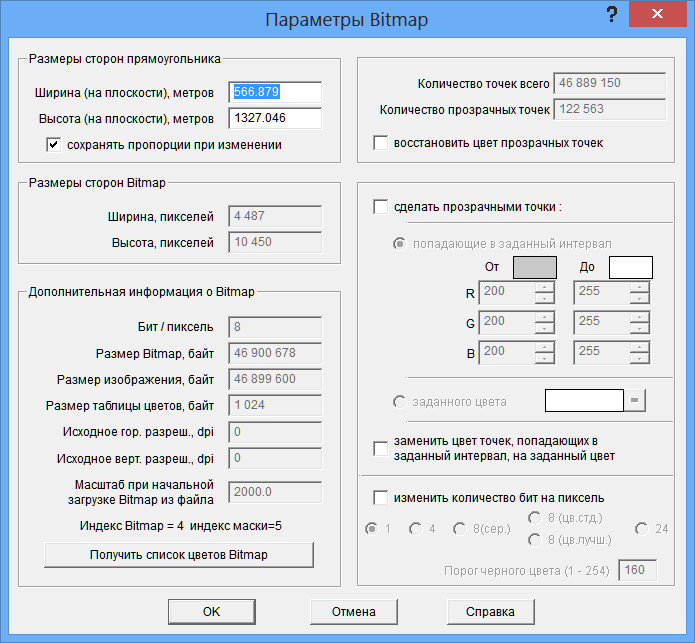
Размеры сторон прямоугольника
Ширина, Высота (на плоскости), метров (для полигонов в координатах документа –мм чертежа). Если полигон (проекция полигона на плоскость) является прямоугольником или параллелограммом, то это размеры сторон прямоугольника (параллелограмма). Иначе – это ширина и высота прямоугольника, рассчитанного по минимальным и максимальным координатам проекции полигона на плоскость. Изменение ширины или высоты приводит к изменению размеров полигона, сама Bitmap остается без изменений (просто "растягивается" или "сжимается" по размерам полигона). Если меняются ширина или высота для полигона, не являющегося прямоугольником или параллелограммом, то новый полигон превращается в прямоугольник.
Сохранять пропорции при изменении – при редактировании ширины или высоты, обеспечивается исходное соотношение между шириной и высотой.
Размеры сторон Bitmap
Ширина, Высота Bitmap, пикселей – показывается количество точек по ширине и высоте Bitmap.
Дополнительная информация о Bitmap
Бит / пиксель – количество бит, занимаемых одной точкой Bitmap. Чем меньше количество бит, отводимых под один пиксель, тем меньше количество возможных цветов в Bitmap и меньше размер памяти, занимаемой Bitmap. Допустимые значения бит/пиксель (в скобках количество цветов) : 1 (2), 4 (16), 8 (256) , 16 (65536), 24 (16777216) или 32(16777216).
Размер Bitmap, байт – размер файла, который получится при записи Bitmap на диск.
Размер изображения, байт – объем памяти, занимаемый точками Bitmap.
Размер таблицы цветов, байт – для Bitmap со значением бит/пиксель 8 и менее – объем памяти, занимаемый таблицей цветов. У Bitmap со значением бит/пиксель больше 8 таблица цветов отсутствует (но могут быть 12 байт для специальной маски).
Исходное гор. (верт.) разреш., dpi – показывается горизонтальное и вертикальное разрешение (точек на дюйм), которое было записано в исходной Bitmap. В данной программе значения этих параметров не используются.
Масштаб при начальной загрузке Bitmap из файла – масштаб, при котором создавался прямоугольный полигон с Bitmap. Если размеры прямоугольника после начальной загрузки не менялись, то в этом масштабе Bitmap на экране будет выглядеть 1 : 1, т. е. одна точка Bitmap будет соответствовать одной точке экрана. Однако, это справедливо лишь в том случае, когда ширина и высота точки экрана, на котором создавался полигон с Bitmap будет равна ширине и высоте точки экрана, на котором отображается Bitmap.
Индекс Bitmap [индекс маски] – индекс Bitmap, а если есть маска, то и индекс маски в массиве Bitmap файла, которому принадлежит полигон. Если у двух или нескольких полигонов одного и того же файла одинаковые индексы Bitmap, значит полигоны ссылаются на одну и ту же Bitmap.
Получить список цветов Bitmap – после нажатия появится окно, в котором будут перечислены все встречающиеся в Bitmap цвета с указанием RGB-компонент и количества пикселей каждого цвета:
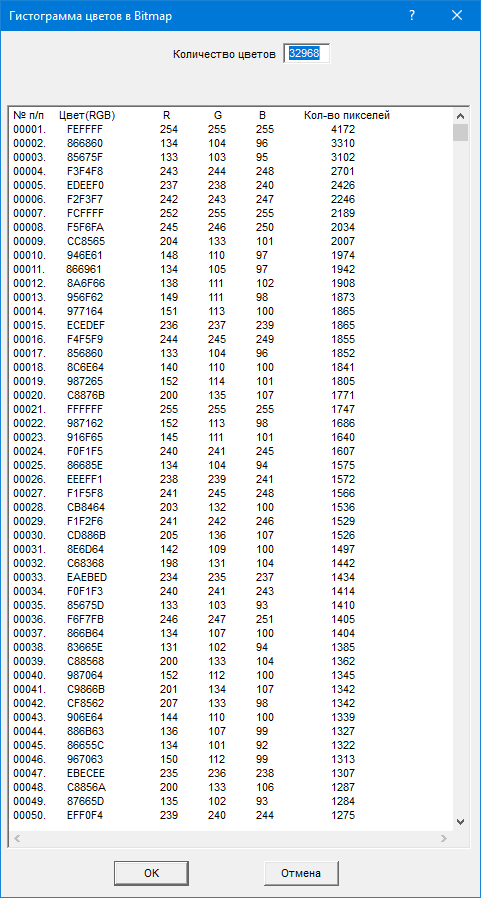
Количество точек всего – общее количество точек Bitmap.
Количество прозрачных точек – количество прозрачных точек Bitmap (при наличии маски).
Восстановить цвет прозрачных точек – если отметить этот элемент, а затем нажать кнопку ОК в диалоге, будет удалена ссылка на маску, задающую прозрачность точек, у всех точек восстановится их собственный цвет.
Сделать прозрачными точки – если отметить этот элемент, далее задать цветовой интервал или точный цвет (см. ниже) и нажать ОК в диалоге, будет сформирована маска, задающая прозрачность для точек Bitmap, чей цвет попадает в заданный интервал или для точек точно заданного цвета.
От – До – задаются интервалы для трех составляющих цвета - красного (R), зеленого (G) и синего (B). Если все три составляющих цвета точки попадают в указанные интервалы, то считается, что точка попадает в заданный интервал.
Заданный цвет – задается цвет. Используется как при определении того, какой цвет сделать прозрачным, так и в качестве цвета, на который заменить (в зависимости от того, делаются ли точки прозрачными или производится замена на заданный цвет).
Заменить цвет точек, попадающих в заданный интервал, на заданный цвет – если отметить этот элемент, а затем нажать кнопку ОК в диалоге, то будет выполнена замена цвета точек, чей цвет попадает в заданный интервал, на заданный цвет.
Изменить количество бит на пиксель – изменить количество бит на пиксель (с возможным небольшим искажением цветов при переходе к меньшим значениям бит/пиксель).
1 – преобразование в двухцветную Bitmap. Дополнительно задается Порог черного цвета, с учетом которого программа определяет, какие точки считать черными, а какие – белыми.
4 – преобразование в 16-цветную Bitmap со "стандартным" набором цветов.
8 (цв. стд.) – преобразование в 256-цветную Bitmap со "стандартным" набором цветов.
8 (цв. лучш.) – преобразование в 256-цветную Bitmap с набором цветов, наиболее подходящим к набору цветов исходной (как правило, 24-битной) Bitmap. Этот метод преобразования используется чаще всего, т.к. 256 цветов, достаточно хорошо подходящих к исходным цветам, обычно хватает для пригодного к использованию преобразования изображений отсканированных чертежей. По сравнению с 24-битной Bitmap, 8-битная занимает памяти в 3 раза меньше.
24 – преобразование в 24-битную Bitmap.